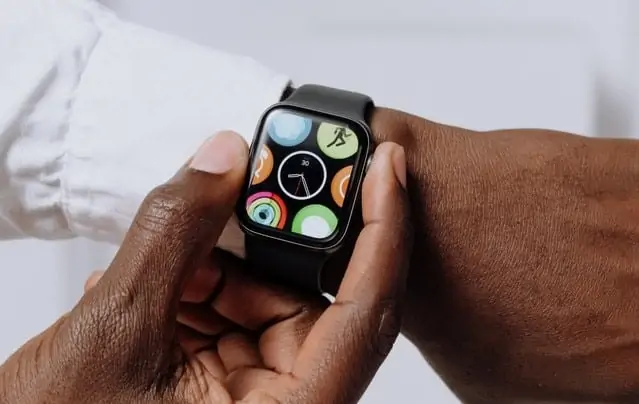Verbindest Du Deine Apple Watch mit Deinem iPhone, kannst Du viele praktische Funktionen nutzen. Wie Du Deine Apple Watch konfigurieren kannst, zeigen wir Dir in diesem Beitrag:
Apple Watch konfigurieren: Deine Vorbereitung
Um eine Apple Watch konfigurieren zu können, musst Du vorab einige Vorbereitungen treffen. Zunächst benötigst Du ein iPhone mit der neuesten iOS-Version. Zudem muss Bluetooth auf Deinem iPhone aktiv sein und mit WLAN oder einem Mobilfunknetz verbunden sein.
Schritt-für-Schritt-Anleitung
1. Schritt: Apple Watch einschalten und anlegen
Schalte Deine Apple Watch ein, indem die lange die Seitentaste gedrückt hälst. Sobald das Apple Logo erscheint, kannst Du aufhören die Taste zu drücken. Bis die Apple Watch komplett eingeschaltet ist, kann das einige Minuten dauern.
2. Schritt: Apple Watch an Dein iPhone halten
Um Deine Apple Watch zu konfigurieren, halte Deine Uhr nah an Dein iPhone, sodass eine Meldung auf den beiden Displays erscheint. Auf Deinem iPhone sollte nun die Meldung “Benutze Dein iPhone zum Konfigurieren diese Apple Watch” stehen. Tippe auf “Fortfahren”.
Sollte keine Meldung auf Deinem iPhone angezeigt werden, öffne auf dem iPhone die Watch-App. Tippe hier auch “Alle Apple-Watches” und dann auf “Neue Apple Watch koppeln”.
Tippe anschließend auf “Für mich selbst konfigurieren”, wenn die Apple Watch Deine eigene ist. Wenn Du die Watch für ein Familienmitglied einrichtest, tippe auf “Für ein Familienmitglied konfigurieren” und führe die Schritte aus, um die Apple Watch Konfiguration für Deine Familie einzurichten.
3. Schritt: Smartphone über Animation halten
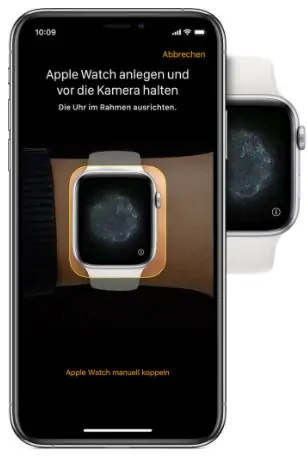
Achte nun auf den Bildschirm Deines iPhones. Auf diesem muss nun am oberen Bildschirmrand “Apple Watch anlegen und vor die Kamera halten” stehen. Richte die Uhr im angezeigten Rahmen aus und warte auf die nächsten Anweisungen.
Falls Du die Kamera nicht verwenden möchtest oder die Kopplungs-Animation nicht aufgerufen wird, tippe auf “Apple Watch manuell koppeln” und befolge die angezeigten Schritte.
4. Schritt: Apple Watch konfigurieren als neues Gerät oder Backup wiederherstellen:
Wenn die Apple Watch Deine erste Uhr ist, tippe auf “Als neue Apple Watch konfigurieren”. Möchtest Du ein Backup wiederherstellen, dann auf “Aus Backup wiederherstellen” tippen.
Wie Du ein Backup mit Deinem iPhone erstellst, erfährst Du in diesem Blogbeitrag >>
Solltest Du dazu aufgefordert werden, aktualisiere Deine Apple Watch auf die neuste watchOS-Version.
5. Schritt: Anmelden mit Apple-ID
Dein iPhone wird Dich im nächsten Schritt auffordern, Dein Passwort für Deine Apple-ID einzugeben.
Was Du tun kannst, wenn Du Deine Apple-ID vergessen hast. Erfährst Du in unserem Blogbeitrag >>
Solltest Du nicht aufgefordert werden, kannst Du Dich später über die Apple Watch App anmelden. Tippe hier auf “Allgemein”, anschließend auf “Apple-ID” und melde Dich an.
6. Schritt: Einstellungen

Viele Einstellungen, die Du auf Deinem iPhone ausgewählt hast, werden bei der Apple Watch Kopplung automatisch übertragen. Dazu zählen u.a. Funktionen wie “Wo ist?”, Standortdienste, WLAN-Anrufe oder Diagnosen. Weitere Einstellungen wie das Routenprotokoll oder Siri kannst Du ebenfalls auswählen.
7. Schritt: Code erstellen
Möchtest Du Apple Pay über die Apple Watch benutzen, musst Du einen Code erstellen. Auf dem Display Deines iPhones kannst Du auf das Feld “Code erstellen” oder “Langen Code eingeben” tippen, sodass Du nun den neuen Code auf Deiner Apple Watch eingeben kannst. Um diesen Schritt zu überspringen, kannst Du “Code nicht eingeben” antippen.
8. Schritt: Apps und Funktionen auswählen
Als nächstes wirst Du aufgefordert, Apple Pay durch das Hinzufügen Deiner Karte einzurichten.
Zum Apple Watch konfigurieren kannst Du in diesem Schritt Funktionen und Apps auswählen, die Du auf Deiner Apple Watch benutzen willst.
9. Schritt: Geräte synchronisieren
Zum Schluss müssen noch Dein iPhone und Deine Apple Watch synchronisieren. Je nach Menge der Daten kann das einige Zeit in Anspruch nehmen. Stelle dazu sicher, dass sich beide Geräte in Reichweite befinden. Hörst Du dann einen Benachritigungston und ein leichtes Tippen Deiner Apple Watch, drücke die Digital Crown. Damit ist das Apple Watch konfigurieren abgeschlossen.